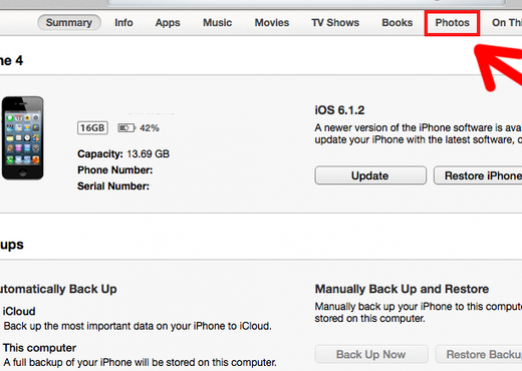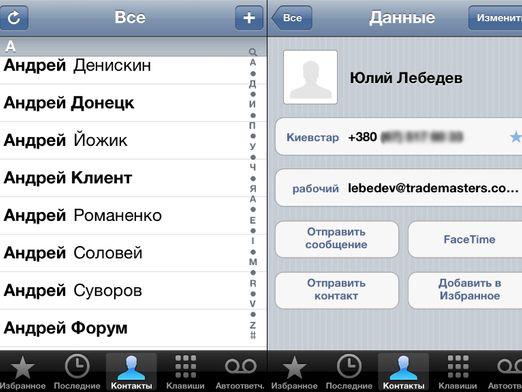Πώς να μεταφέρετε 1C;

Σήμερα, πολλές επιχειρήσεις δεν εκπροσωπούν τη δουλειά τους χωρίς το πρόγραμμα 1C, το οποίο επιτρέπει την αυτοματοποίηση των δραστηριοτήτων της επιχείρησης (για περισσότερες πληροφορίες σχετικά με αυτό το πρόγραμμα, ανατρέξτε στο θέμα Τι είναι το πρόγραμμα 1C).
Σε αυτό το άρθρο θα σας πούμε πώς να μεταφέρετε ένα πρόγραμμα 1C από έναν υπολογιστή στον άλλο, γιατί συχνά είναι πολύ απαραίτητο.
Μεταφορά της πλατφόρμας 1C: Επιχείρηση
Εδώ όλα είναι πολύ απλά - απλά πρέπει να αντιγράψετε το φάκελο με το εγκατεστημένο πρόγραμμα 1C και να το μετακινήσετε όπου χρειάζεται.
Εάν χρησιμοποιείτε την έκδοση 8.1, το αρχείο βρίσκεται στα αρχεία C: Program1Cv81.
Εάν η έκδοση 8.2, τότε αναζητείται το αρχείο σε αρχεία C: Program1Cv82, αντίστοιχα.
Πρέπει να θυμόμαστε ότι ορισμένες από τις λειτουργίες (για παράδειγμα μια σύνδεση COM) θα καταστούν απρόσιτες για χρήση.
Μεταφορά της διαμόρφωσης του 1C
Ο πρώτος τρόπος
Πρώτα πρέπει να ετοιμάσετε ένα αντίγραφο με την υπάρχουσα βάση δεδομένων. Για να το κάνετε αυτό:
- Ενεργοποιούμε τον υπολογιστή, πρέπει να έχει μια βάση δεδομένων (για παράδειγμα MISCOSOFT ACSESS).
- Ανοίγουμε το πρόγραμμα 1C. Επιλέξτε την απαιτούμενη βάση δεδομένων από τη λίστα και κάντε κλικ στον διαμορφωτή (πρέπει να έχετε πρόσβαση για είσοδο).
- Όταν ανοίξει ο διαμορφωτής, θα δείτε ένα κενό παράθυρο. Κάντε κλικ στην επιλογή "Διαμόρφωση" - "Άνοιγμα διαμόρφωσης". Περιμένετε λίγο, και η δομή του εξαρτήματος θα ανοίξει ενώπιόν σας.
- Πηγαίνουμε απευθείας στην παραγωγή ενός αντιγράφου. Για να γίνει αυτό, εκτελούμε τη διαδρομή: "Διαμόρφωση" - "Αποθήκευση διαμόρφωσης σε αρχείο". Εάν χρειάζεστε ένα αντίγραφο ολόκληρης της βάσης δεδομένων, μεταβείτε στο κύριο μενού και κάντε κλικ στο: "Διαχείριση" - "Λήψη της βάσης δεδομένων".
- Το αποτέλεσμα των εκτελεσθεισών λειτουργιών θα έχει ένα αρχείο, δηλαδή - 1cv8.cf (1cv8.dt). Αυτό το αρχείο μπορεί εύκολα να μεταφερθεί σε άλλο υπολογιστή, για παράδειγμα, χρησιμοποιώντας μια κάρτα flash.
Με αυτό τον τρόπο απλά αντιγράψαμε τη διαμόρφωση, αλλά πολλά στοιχεία DB παρέμειναν στον πρώτο υπολογιστή και δεν μεταφέρθηκαν στο ληφθέν αρχείο.
Ο δεύτερος τρόπος
Αν έχετε έκδοση αρχείου 1C, τότε χρειάζεστε:
- Ανοίξτε 1C.
- Επιλέξτε τη βάση δεδομένων που χρειάζεστε, κάτω από τη λίστα θα δείτε τη διαδρομή προς το αρχείο με τη μορφή "File =" Κατάλογος βάσης δεδομένων ""
- Αντιγράψτε πλήρως το φάκελο με τη βάση δεδομένων.
Σημείωση: εάν κατά τη διάρκεια του προγράμματος προετοιμασίας 1C θα λειτουργήσει, τότε τα αρχεία μπορεί να μην αντιγραφούν εντελώς, οπότε αν το κάνετε αυτό στην εργασία, βεβαιωθείτε ότι κανένας από τους συναδέλφους εκείνη τη στιγμή δεν συνεργάζεται με το 1C.
Χρειαζόμαστε ένα αρχείο 1Cv8.1CD, οπότε αντιγράψτε το.
Αυτή η μέθοδος δεν είναι η πιο αξιόπιστη, επειδή το πρόγραμμα μπορεί να καταρρεύσει, και τότε η εργασία σας θα είναι μάταιη και θα πρέπει να ξεκινήσετε ξανά.
Δημιουργία βάσης δεδομένων από το ληφθέν αντίγραφο
Υπάρχουν δύο τρόποι δημιουργίας μιας βάσης δεδομένων:
- Το πιο απλό. Για να το κάνετε αυτό, μεταφέρετε σε άλλο υπολογιστή το αρχείο που αντιγράψατε στην κάρτα flash, ανοίξτε το αρχείο στο 1C, προσθέστε τη βάση δεδομένων και στη συνέχεια καθορίστε τον πλήρη κατάλογο ή τον κατάλογο με το αρχείο 1Cv8.1CD.
- Πιο περίπλοκη, αλλά και πιο αξιόπιστη. Χρησιμοποιείται αν έχετε μόνο το αρχείο 1cv8.cf (φορτωμένη διαμόρφωση) ή 1cv8.dt (βάση δεδομένων).
Οδηγίες:
- Ξεκινάμε 1C. Εάν το πρόγραμμα εκδίδει "Δεν υπάρχουν διαμορφώσεις στη λίστα. Προσθέστε; "Κάντε κλικ στο κουμπί" Ναι ", εάν τα αρχεία λειτουργούν στον υπολογιστή σας, και στη συνέχεια κάντε κλικ στο" Προσθήκη ". Στη συνέχεια βρίσκουμε "Προσθήκη υπάρχουσας βάσης δεδομένων στη λίστα" και κάντε κλικ στο "Επόμενο".
- Καταχωρίστε το όνομα της βάσης δεδομένων. Είναι απαραίτητο το όνομα να είναι σαφές και ευανάγνωστο, επειδή θα εμφανίζεται σε όλες τις βάσεις δεδομένων όταν ανοίγει το πρόγραμμα.
- Στη συνέχεια, θα πρέπει να εντοπίσετε τη βάση δεδομένων. Για να το κάνετε αυτό, κάντε κλικ στην επιλογή "Σε αυτόν τον υπολογιστή ή σε έναν υπολογιστή στο τοπικό δίκτυο" και υποδείξτε ήσυχα τη διαδρομή προς το φάκελο στον οποίο θα βρίσκεται η βάση δεδομένων σας.
- Ο φάκελος "Βάση" είναι επί του παρόντος κενός, αλλά είναι ήδημπορείτε να δείτε στη λίστα βάσεων δεδομένων. Είναι απαραίτητο να το επιλέξετε και να πατήσετε το "διαμορφωτή". Προτού δείτε το μήνυμα "Δεν βρέθηκε η βάση δεδομένων, δημιουργήστε μια νέα;" Κάντε κλικ στο κουμπί "YES".
- Στη συνέχεια, μεταβείτε στη σελίδα: "Διαμόρφωση" - "Άνοιγμα διαμόρφωσης". Περιμένετε λίγο και πριν ανοίξετε το παράθυρο διαμόρφωσης με τη δομή όλων των στοιχείων.
- Λοιπόν και τελικά, σε ένα συνηθισμένο κύκλωμα σε εμάς, φορτώνουμε ένα αντίγραφο μιας διαμόρφωσης. Για να το κάνετε αυτό, κάντε κλικ στο κύριο μενού προγράμματος: "Διαμόρφωση" - "Λήψη διαμόρφωσης από αρχείο".
Ο τρίτος τρόπος
Αυτή η μέθοδος είναι κατάλληλη μόνο εάν έχετε ένα πλήρες αντίγραφο της βάσης δεδομένων.
Οδηγίες:
- Πηγαίνουμε στο μενού και κάνουμε έναν τρόπο: "Διαχείριση" - "Λήψη της βάσης πληροφοριών".
- Στο τελευταίο στάδιο της φόρτωσης της βάσης δεδομένων ή της διαμόρφωσηςτο πρόγραμμα θα σας ζητήσει αυτόματα να ενημερώσετε το αρχείο. Εάν αυτό δεν συνέβη και το παράθυρο δεν εμφανίζεται, πηγαίνετε στο: "Διαμόρφωση" - "Ρύθμιση παραμέτρων βάσης δεδομένων".
Όλοι, έχετε ένα έτοιμο αρχείο που μπορείτε να χρησιμοποιήσετε.
Τώρα μπορείτε να μεταφέρετε εύκολα το πρόγραμμα 1Cσε έναν άλλο υπολογιστή, αλλά αν οι προτεινόμενες πληροφορίες για την εκτέλεση οποιωνδήποτε ενεργειών δεν είναι αρκετές, σας συνιστούμε να διαβάσετε το άρθρο Πώς να ανεβάσετε δεδομένα από το 1C.